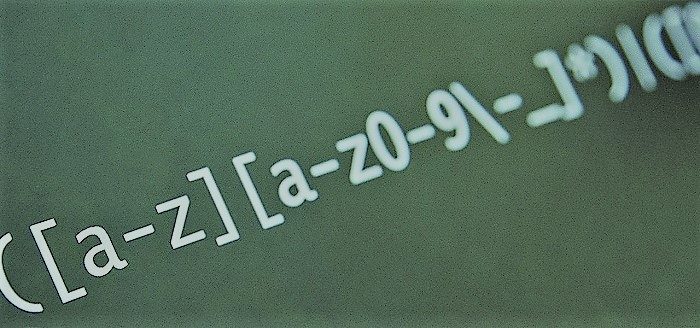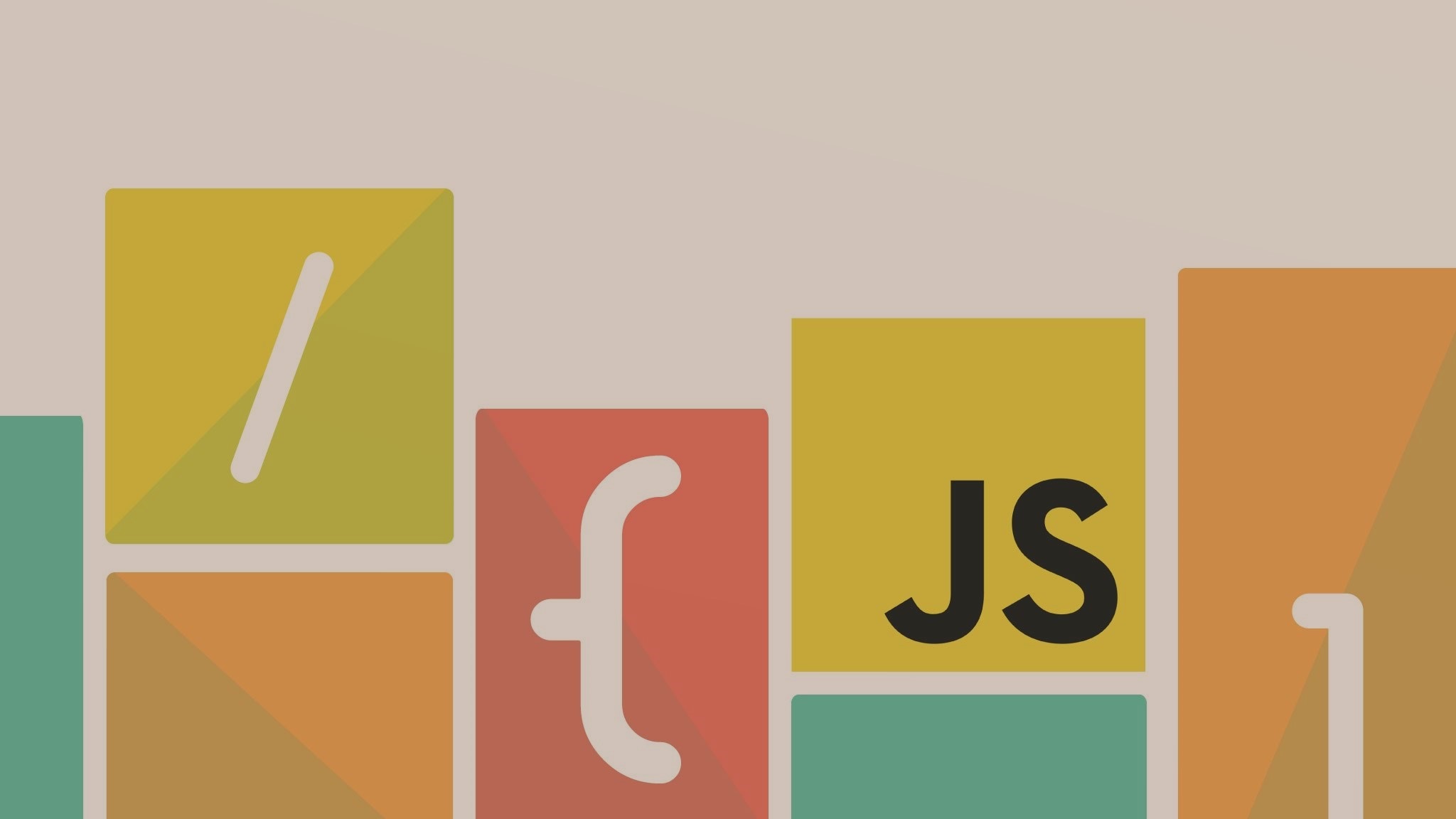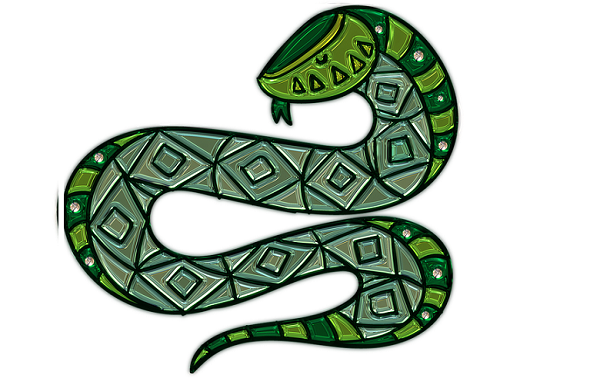Criando uma simples rest api com Khan PHP e Vue JS
JavaScript: testes com Jasmine
Ionic 3: Infinite Scroll
Infinite scroll é uma das formas que temos de criar paginação em nossos sistemas. Veja nesse artigo como implementar ele em um projeto mobile criado com Ionic na versão 3.
No final desse artigo você terá criado um app como o da imagem abaixo.
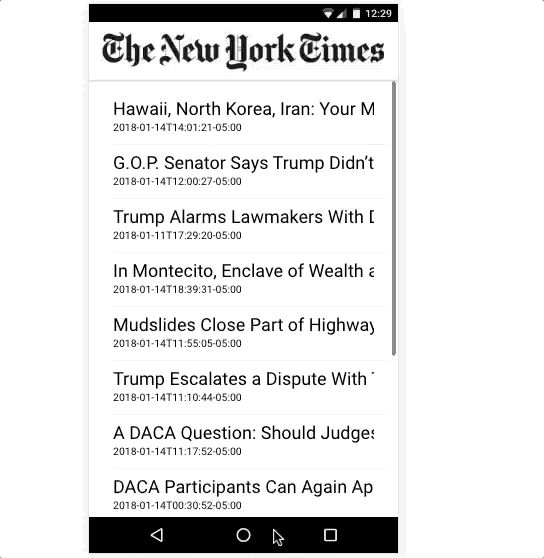
Para que possamos ter uma lista com dados reais, eu irei utilizar uma das API`s disponibilizadas pelo The New York Times (NYT). Para utilizar essa API, você irá precisar de uma KEY que pode ser encontrada no link: Developer NYT.
Criação do projeto
Nosso primeiro passo será a criação de um novo projeto. Para isso, execute o comando abaixo no seu terminal:
ionic start ionic-nyt blank
O comando a cima irá criar um novo projeto com uma configuração básica. Para testar ele, execute o seguinte comando ionic serve no seu terminal e abra o seguinte endereço no seu navegador: http://localhost:8100/.
Criação do provider
O próximo passo será a criação de um provider para buscar os dados na API do NYT. Para isso, execute o seguinte comando no seu terminal:
ionic g provider nyt-api
Agora abra o projeto em uma IDE de sua preferência, para esse artigo eu irei utilizar o VS Code. Em seguida, atualize o seu provider com o código abaixo:
import { Injectable } from '@angular/core';
import { Http, Response } from '@angular/http';
import { Observable } from 'rxjs/Observable';
import 'rxjs/add/operator/catch';
import 'rxjs/add/operator/map';
import {NewsModel} from '../..//models/news-model'
/*
Generated class for the NytApiProvider provider.
See https://angular.io/guide/dependency-injection for more info on providers
and Angular DI.
*/
@Injectable()
export class NytApiProvider {
private apiUrl = 'https://api.nytimes.com/svc/topstories/v2/home.json?api-key={your key}';
constructor(public http: Http) {}
getTopStories(page): Observable<NewsModel[]> {
return this.http.get(this.apiUrl)
.map(this.extractData)
.catch(this.handleError);
}
private extractData(res: Response) {
let body = res.json();
return body || { };
}
private handleError (error: Response | any) {
let errMsg = `${error.status} - ${error.statusText || ''}`;
console.error(errMsg);
return Observable.throw(errMsg);
}
}
Agora para organizar o código, vamos criar uma Model para o nosso APP. Para isso, crie um novo diretório chamado Models e dentro dele um arquivo chamado news-model.ts, em seguida atualize ele com o código abaixo:
export class NewsModel {
constructor(
public title?: string,
public date?: Date) { }
}
Não podemos esquecer de adicionar HttpModule e NytApiProvider no nosso arquivo app.module.ts.
O próximo passo será injetar o NytApiProvider na nossa HomePage. Para isso, atualize o seu arquivo home.ts com o código abaixo:
import { Component } from "@angular/core";
import { NavController } from "ionic-angular";
import { NytApiProvider } from "../../providers/nyt-api/nyt-api";
import { NewsModel } from "../..//models/news-model";
@Component({
selector: "page-home",
templateUrl: "home.html"
})
export class HomePage {
data: any;
news: NewsModel[] = [];
errorMessage: string;
page = 1;
perPage = 0;
totalData = 0;
totalPage = 0;
constructor(public navCtrl: NavController, private nyt: NytApiProvider) {
this.getTopStories();
}
getTopStories() {
this.nyt.getTopStories(this.page).subscribe(res => {
this.data = res;
for (let i = 0; i <= 10; i++) {
let n = new NewsModel(
this.data.results[i].title,
this.data.results[i].published_date
);
this.news.push(n);
}
this.perPage = 10;
this.totalData = this.data.num_results;
this.totalPage = 10;
}, error => (this.errorMessage = <any>error));
}
doInfinite(infiniteScroll) {
this.totalPage = this.page * 10;
setTimeout(() => {
let result = this.data.results.slice(this.page * 10);
for (let i = 1; i <= this.perPage; i++) {
if (result[i] != undefined) {
let n = new NewsModel(result[i].title, result[i].published_date);
this.news.push(n);
}
}
this.page += 1;
infiniteScroll.complete();
}, 2000);
}
}
Analisando o código acima nós temos dois métodos: getTopStories que faz um request ao nosso provider e popula a nossa NewsModel e o doInfinite que é requisitado no nosso scroll.
Como a API do NWT não tem paginação, eu precisei fazer a páginação no APP, mas em cenário real, a melhor forma seria que essas regras ficassem no backend.
Agora atualize o seu arquivo home.html com o código abaixo:
<ion-header>
<ion-navbar>
<ion-title>
<img src="https://a1.nyt.com/assets/homepage/20171218-150818/images/foundation/logos/nyt-logo-379x64.png"/>
</ion-title>
</ion-navbar>
</ion-header>
<ion-content padding>
<ion-list>
<ion-item *ngFor="let n of news">
<h1>{{n.title}}</h1>
<h6>{{n.date}}</h6>
</ion-item>
</ion-list>
<ion-infinite-scroll (ionInfinite)="doInfinite($event)" *ngIf="totalPage < totalData">
<ion-infinite-scroll-content loadingSpinner="bubbles" loadingText="Loading more data..."></ion-infinite-scroll-content>
</ion-infinite-scroll>
</ion-content>
O ponto mais importando do código a cima está entre as linhas 18 e 20, onde utilizamos ion-infinite-scroll para fazer um request ao nosso método doInfinite() toda vez que o componente apresentar todos os itens que estão na nossa Model, até que o total da Model seja maior que o total de itens.
Caso você queira baixar a versão final do projeto criado nesse artigo, segue o seu link no GitHub.
Módulo para criação de tags e componentes
[download id=”390″]
Introdução
Nesse artigo serão mostradas funções que podem ser utilizadas para a criação de componentes HTML. O projeto será uma versão simplificada de uma biblioteca que estou montando para agilizar o desenvolvimento e gerenciamento de objetos criados dinamicamente.
Como requisito, você precisa ter conhecimentos básicos de JavaScript e HTML5, acesso a biblioteca CSS w3.css e um navegador atualizado que aceite o básico do ES6.
-
Criando as Tags básicas
Como você deve saber, o JavaScript oferece uma função que permite a criação de qualquer tag. Basta fornecer corretamente o nome da tag como uma string por parâmetro que a função retornará o elemento para que você possa manipulá-lo. Segue abaixo um exemplo:
document.createElement("p");O código acima retorna um elemento do tipo paragrafo. Ele pode ser manipulado (adicionadas, classes, estilo, texto, etc..) da mesma maneira que os elementos da função getElementById() também podem ser manipulados. Mas ele é simples e dependendo das necessidades, você acabará tendo diversos trechos de código onde cria uma tag, adiciona classes e adiciona conteúdo. Para nos ajudar com isso, teremos as duas seguintes funções:
function CriarElementoComClasse(nomeTag, listaDeClasses) { let element = document.createElement(nomeTag); if (listaDeClasses) { listaDeClasses.forEach(classe => { element.classList.add(classe); }); } return element; } function CriarElementoComClasseTexto(nomeTag, listaDeClasses, texto) { let element = CriarElementoComClasse(nomeTag, listaDeClasses); element.innerHTML = texto; return element; }A primeira função recebe uma string com o nome da tag e uma lista de strings com o nome das classes que serão adicionadas. Ela cria o elemento, confere se a lista não é nula ou indefinida e a percorre adicionando as classes uma a uma.
A segunda função faz o mesmo que a primeira, mas também adiciona texto dentro da tag. É importante notar que esta função depende da anterior e que texto talvez seja uma definição muito ampla pois foi utilizado a propriedade innerHTML que permite que sejam adicionadas mais coisas. Por enquanto vamos com a ideia de adicionar texto, isso a torna uma boa candidata para criar <span>, <p>, <strong>, stc…
-
Criando Links e Imagens
Como a parte simples e mais abstrata já foi feita, agora iremos implementar funções que nos auxiliaram a criar mais rapidamente tags de imagens e para links de hipertexto. Segue abaixo o código de implementação de ambas funções
function CriarImagemCompleta(src, imgClasses, imgAlt = "imagem") { let element = CriarElementoComClasse("img", imgClasses); element.alt = imgAlt; element.src = src; return element; } function CriarLinkCompleto(link, linkClasses, texto) { let element = CriarElementoComClasseTexto("a", linkClasses, texto); element.href = link; return element; }Após analisar o código você poderá notar que ambas funções reutilizam as rotinas que criamos anteriormente, sendo que apenas implementamos o código que falta para que a criação de tag de imagem e link possam ser implementadas sem precisarmos ficar repetindo o código adicional que cada uma precisa toda vez que precisarmos cria-las.
-
Anexando diversos elementos juntos
Até agora vimos 4 funções que nos permitem criar alguns componentes que podem ser bem úteis. No entanto, se você trabalha com códigos mais extensos, coisas parecidas ou piores que o código abaixo podem aparecer
let umaDiv = CriarElementoComClasse("div", ["classe1","classe2","classe3"]); let umaDiv2 = CriarElementoComClasse("div",["classe1","classe2","classe3"]); let umSpan = CriarElementoComClasseTexto("span", ["classe2","classe2","classe3"],"Lorem Ipsum"); let umSpan2 = CriarElementoComClasseTexto("span", ["classe2","classe2","classe3"],"Lorem Ipsum dolor"); let umaImagem = CriarImagemCompleta("https://mundojs.com.br/images/logo.png", ["classe1","classe2","classe3"], "Logo MundoJS"); let umLink = CriarLinkCompleto("https://mundojs.com.br", ["classe1","classe2","classe3"], "MundoJS"); let umLink2 = CriarLinkCompleto("https://mundojs.com.br/artigos/index.html", ["classe1","classe2","classe3"], "MundoJS - artigos"); umaDiv.appendChild(umSpan); umaDiv.appendChild(umaImagem); umaDiv.appendChild(umLink); umaDiv.appendChild(umaDiv2); umaDiv2.appendChild(umSpan2); umaDiv2.appendChild(umLink2);E quanto mais elementos tivermos, maior será o comprimento de código repetido. Por isso, iremos criar uma função ao qual passamos o elemento onde será feito o append e uma lista dos arquivos que serão adicionados a ele.
function AppendElementos(pai, filhos) { filhos.forEach(element => { pai.appendChild(element); }); }E isso nos permite transformar os diversos append anteriores em 2 linhas de código
AppendElementos(umaDiv, [umSpan, umaImagem, umLink, umaDiv2]); AppendElementos(umaDiv2, [umSpan2, umLink2]);
-
Criação de Thumbnail
Por padrão, um thumbnail é uma área com uma imagem no topo seguida de um titulo e/ou texto descritivo. O interessante deste tipo de componente o fato que ele pode ser facilmente incorporado em páginas responsivas devido ao seu formato. Antes de continuarmos, no seu arquivo CSS será necessário adicionar as seguintes classes:
.mundojs-media{ overflow: hidden; display: block; text-decoration: none; -webkit-box-shadow: 2px 2px 5px 0px rgba(0,0,0,0.75); -moz-box-shadow: 2px 2px 5px 0px rgba(0,0,0,0.75); box-shadow: 2px 2px 5px 0px rgba(0,0,0,0.75); }Segue abaixo o código para implementarmos thumbnails utilizando nossas funções já criadas e a formatação fornecida pelo w3.css:
function CriarThumbnail(linkArquivo, titulo, descricao, imagem) { let linkThumbnail = CriarLinkCompleto(linkArquivo, ["w3-third", "w3-margin-bottom", "mundojs-media"]); let divCard = CriarElementoComClasse("div", ["w3-card-4"]); linkThumbnail.appendChild(divCard); let imgThumbnail = CriarImagemCompleta(imagem, ["w3-image"]); let divConteudo = CriarElementoComClasse("div", ["w3-container", "w3-center"]); let h4Titulo = CriarElementoComClasseTexto("h4", null, titulo); let pDescricao = CriarElementoComClasseTexto("p", ["w3-small"], descricao); AppendElementos(divConteudo, [h4Titulo, pDescricao]); AppendElementos(linkThumbnail, [imgThumbnail, divConteudo]); return linkThumbnail; }Você poderá ver pelo código que ele sempre terá 1/3 do comprimento do container dele em telas maiores e 100% em telas de smartphones. Isso pode ser adaptado simplesmente trocando as classes fornecidas no elemento linkThumbnail.
-
Criado um Media Card
Por último criaremos o media card, uma espécie de cartão que possui uma imagem em sua lateral. Ele é um estilo bem utilizado para a criação de objetos representando notícias, lista de notícias ou posts com o gravatar.
function CriarMedia(linkArquivo, titulo, descricao, imagem) { function AreaImagem() { let divImagem = CriarElementoComClasse("div", ["w3-quarter"]); divImagem.appendChild(CriarImagemCompleta(imagem, ["w3-image"])); return divImagem; } function AreaConteudo() { let divConteudo = CriarElementoComClasse("div", ["w3-threequarter", "w3-container", "w3-margin-bottom"]) let h2Titulo = CriarElementoComClasseTexto("h2", ["w3-xlarge"], titulo); let pDescricao = CriarElementoComClasseTexto("p", null, descricao); let linkArquivo = CriarLinkCompleto(linkArquivo, ["w3-btn", "w3-theme-l4", "w3-border", "w3-border-theme", "w3-round-large"], "Saiba Mais"); AppendElementos(divConteudo, [h2Titulo, pDescricao, linkArquivo]); return divConteudo; } let divMedia = CriarElementoComClasse("div", ["w3-row", "w3-margin", "w3-border-bottom", "w3-border-theme-l4", "mundojs-media"]); AppendElementos(divMedia, [AreaImagem(), AreaConteudo()]); return divMedia; }Apesar de ser um pouco mais extenso que as funções anteriores, o resultado fica bem legal e pode ser utilizado facilmente para gerar uma lista de newsfeed, comentários de posts entre outras opções.
Conclusão
Como você pode ver, foi possível criar diversas ferramentas para auxiliar na montagem de itens na tela. Na minha experiência pessoal, eles não auxiliam muito se você utiliza um site estático. No entanto, caso você esteja trabalhando com dados dinâmicos ou simplesmente informações que se repetem muito, este tipo de técnica auxilia muita a reduzir o HTML e o JS comparado a criação manual sob demanda.
Gerenciando os plug-ins do Facebook em arquivos JS
[download id=”383″]
Introdução
Nesse artigo rápido, veremos como é possível centralizar o controle das tags do Facebook em um único arquivo JavaScript. O objetivo é facilitar o gerenciamento dos componentes que eles oferecem e remover todas as tags <script> com código embutido.
Para entender este artigo você precisará ter conhecimentos básicos de HTML, JS e da API de plug-ins sociais do Facebook. Apesar dos plug-ins serem um pouco mais complexos do que os iniciantes estão acostumados, a documentação é bem direta e boa parte do código é gerado automaticamente.
Passo 1
A primeira coisa que você precisa fazer é criar um arquivo JS onde colocaremos o código. Você pode nomeá-lo como quiser, mas para esse artigo o chamaremos de “codigoFB.js”. Dentro dele adicione o evento conforme abaixo e já explicaremos o que ele significa.
window.onload = function () {
(function (d, s, id) {
var js, fjs = d.getElementsByTagName(s)[0];
if (d.getElementById(id)) return;
js = d.createElement(s); js.id = id;
js.src = "//connect.facebook.net/pt_BR/sdk.js#xfbml=1&version=v2.10&appId=9999999";
fjs.parentNode.insertBefore(js, fjs);
}(document, 'script', 'facebook-jssdk'));
}
O que fizemos aqui foi o seguinte, estamos dizendo que ao carregar a tela deve ser executada uma função. Por enquanto a única coisa que colocamos dentro desta função é outra função que é a fornecida pelo Facebook (ver códigos da API no link deles) para ser possível utilizar os plug-ins deles.
Importante: Se você simplesmente copiar e colar, não dará certo pois o appID não é valido, será necessário ter o seu appID e/ou copiar o mesmo código fornecido em paginas como https://developers.facebook.com/docs/plugins/like-button.
Passo 2
A segunda coisa que faremos serão os objetos de configuração. Neste artigo, para fins de simplificação, iremos configurar apenas dois plug-ins, o de curtir e o de comentários.
No botão de comentários padrão fornecido no site, você pode ver que ele tem uma classe e 2 atributos.
<div class="fb-comments"
data-href="http://www.linkpaginaseusite.com.br"
data-numposts="5"></div>
Vamos tranforma-los em um objeto com o seguinte formato
let configFbComments = {
classes: ["fb-comments"],
atributos: [{
nome: "data-href",
valor: window.location.href
},
{
nome: "data-numposts",
valor: 5
}]
};
Como você pode ver, o objeto é composto por duas propriedades, classes e atributos, e elas contem respectivamente um vetor de strings e um vetor de objetos. Note que como o comentário precisa utiliza o link da sua página como referência, para podermos reutilizar o objeto foi colocado o window.location.href que mudará em cada página.
Para o botão de curtir (e compartilhar), faremos um exemplo um pouco mais complexo.
let configFbLike = {
classes: ["fb-like","FloRight"],
atributos: [{
nome: "data-href",
valor: window.location.href
},
{
nome: "data-layout",
valor: "button_count"
},
{
nome: "data-action",
valor: "like"
},
{
nome: "data-size",
valor: "small"
},
{
nome: "data-show-faces",
valor: "true"
},
{
nome: "data-share",
valor: "true"
}]
};
Aqui temos duas classes, sendo que “fb-like” é obrigatória, e diversos atributos, mas a lógica ainda é a mesma, um objeto com duas propriedades que são vetores. Agora precisamos de uma forma inteligente de processar nossos a plug-ins sem precisarmos nos importar com quais ou quantos dados são fornecidos, o que importa é apenas o formato. Segue abaixo o código para processarmos eles:
function configurarPlugin(elementoHTML, config) {
elementoHTML.classList.add(config.classes);
config.atributos.forEach(attr => {
elementoHTML.setAttribute(attr.nome, attr.valor);
});
}
O que estamos fazendo aqui? Estamos passando um elemento HTML e o objeto de configuração. Utilizando os métodos do classList, adicionamos todas as classes e após, percorremos o vetor de atributos e os adicionamos um a um ao elemento.
Após isso, basta fazermos a chamada das configurações após termos carregado a função do Facebook que adicionamos la no começo da página. No meu caso, eu fiz uma função (pluginsFacebook) que as adiciona e passa 2 divs que tenho na página, mas seria possível chama-las direto também.
window.onload = function () {
(function (d, s, id) {
var js, fjs = d.getElementsByTagName(s)[0];
if (d.getElementById(id)) return;
js = d.createElement(s); js.id = id;
js.src = "//connect.facebook.net/pt_BR/sdk.js#xfbml=1&version=v2.10&appId=999999";
fjs.parentNode.insertBefore(js, fjs);
}(document, 'script', 'facebook-jssdk'));
pluginsFacebook();
}
function pluginsFacebook() {
configurarPlugin(document.getElementById("btnCurtirFb"), configFbLike);
configurarPlugin(document.getElementById("frameComentariosFb"), configFbComments);
}
Conclusão
Como podemos ver, é possível separar a lógica de programação fornecida pelos plug-ins sociais do Face sem afetar negativamente a experiência do usuário. Pessoalmente eu prefiro este formato pois permite que a pessoa acessando veja o conteúdo da página antes do processamento deles iniciar, o que causa a impressão de conteúdo carregado mais rápido. Existem outros jeitos de fazermos o código acima, mas acredito que está tenha sido uma das formas mais rápidas e simples de implementar a funcionalidade proposta.
Como fazer um jogo em JavaScript
[download id=”285″]
Olá Pessoal do MundoJs !
Esse é um artigo/tutorial sobre mecanismos básicos de jogos em javascript
Será apresentada uma maneira bem básica de como fazer um jogo da cobrinha em javascript. É um jogo para ser jogado no browser/navegador (chrome/firefox/explorer) mas não funciona em tablets e celulares porque precisa do teclado…
Vamos começar criando um arquivo .html em branco. E logo em seguida escrever um pouco de html:
<html>
<body>
<div id=principal></div>
<script>
document.getElementById('principal').innerHTML='Daqui surge o jogo';
</script>
</body>
</html>
Até aqui sem maiores surpresas… um simples arquivo sem muita complicação.
Logo em seguida vamos criar o tabuleiro por onde a cobra irá se movimentar:
<html>
<body>
<div id=principal></div>
<script>
tabuleiro="<table align=center border=1>";
for(x=0;x<10;x++){
tabuleiro+="<tr>";
for(y=0;y<10;y++)
tabuleiro+="<td>"+x+"_"+y+"</td>";
tabuleiro+="</tr>";
}
document.getElementById('principal').innerHTML=tabuleiro+"</table>";
</script>
</body>
</html>
Vamos dar um id para cada celula do tabuleiro:
for(y=0;y<10;y++){
tabuleiro+="<td id=td"+x+"_"+y+" style='width:30px; height:30px;'> </td>";
}
Vamos ‘pintar’ uma celula do tabuleiro:
document.getElementById('td3_3').style.background="#333333";
Vamos criar uma variavel cobra[] que armazena a coordenada (x,y) da cobra:
cobra=[5,0];
document.getElementById('td'+cobra[0]+'_'+cobra[1]).style.background="#333333";
Vamos fazer a cobra ‘andar’ com a função ‘setTimeout’:
function anda(){
cobra[1]++;
document.getElementById('td'+cobra[0]+'_'+cobra[1]).style.background="#333333";
setTimeout('anda()',300);
}
anda();
Essa função setTimeout é a base do movimento em javascript. Existem alternativas mas essa é nativa e tem vantagens…
E vamos ‘apagar’ o rastro da cobrinha:
function anda(){
document.getElementById('td'+cobra[0]+'_'+cobra[1]).style.background="#ffffff";
cobra[1]++;
}
Vamos ‘interceptar/interpretar’ a tecla que o usuário aperta no teclado:
<body onKeyDown="pegadirecao(event.keyCode);">
function pegadirecao(tecla){
alert(tecla);
}
Vamos criar uma variavel direcao que armazena/determina pra onde a cobra deve se mover:
direcao=2;
function pegadirecao(tecla){
/*alert(tecla);*/
if(tecla==37)direcao=0;
if(tecla==38)direcao=1;
if(tecla==39)direcao=2;
if(tecla==40)direcao=3;
}
E dentro da função anda
if(direcao==0)cobra[1]--; if(direcao==1)cobra[0]--; if(direcao==2)cobra[1]++; if(direcao==3)cobra[0]++;
vamos criar a maçã:
mx=parseInt(Math.random()*10); my=parseInt(Math.random()*10);
E na função ‘anda()’
document.getElementById('td'+mx+'_'+my).style.background="#ff3333";
Vamos fazer a maçã ser gerada novamente:
if(mx==cobra[0]&&my==cobra[1]){
mx=parseInt(Math.random()*10);
my=parseInt(Math.random()*10);
cobra[cobra.length]=[10,10];
}
Agora vem a parte mais sofisticada do jogo. Vamos transformar a variável cobra de um array para um array de arrays. Até agora a variavel cobra armazenava um ponto. A partir daqui essa variavel armazenará um array de pontos…
cobra=[[5,0]];
function anda(){
document.getElementById('td'+cobra[cobra.length-1][0]+'_'+cobra[cobra.length-1][1]).style.background="#ffffff";
if(mx==cobra[cobra.length-1][0]&&my==cobra[cobra.length-1][1]){
mx=parseInt(Math.random()*10);
my=parseInt(Math.random()*10);
cobra[cobra.length]=[10,10];
}
if(direcao==0)cobra[0][1]--;
if(direcao==1)cobra[0][0]--;
if(direcao==2)cobra[0][1]++;
if(direcao==3)cobra[0][0]++;
document.getElementById('td'+cobra[0][0]+'_'+cobra[0][1]).style.background="#333333";
document.getElementById('td'+mx+'_'+my).style.background="#ff3333";
setTimeout('anda()',300);
}
Para fazer a cobra se movimentar devemos passar os valores de cada coordenada de cada ‘gomo’ da cobra para o ‘gomo de traz’:
for(x=cobra.length-1;x>0;x--){
cobra[x][0]=cobra[x-1][0];
cobra[x][1]=cobra[x-1][1];
}
Agora só falta fazer função que executará quando a cobra ‘morrer’:
vivo=true;
if(vivo)setTimeout('anda()',300);
else alert('Fim de jogo');
for(x=1;x<cobra.length;x++){
if(cobra[0][0]==cobra[x][0]&&cobra[0][1]==cobra[x][1])vivo=false;
if(cobra[0][0]<0||cobra[0][1]<0||cobra[0][0]>9||cobra[0][1]>9)vivo=false;
}
O código completo fica:
<html>
<body onKeyDown="pegadirecao(event.keyCode);">
<div id=principal></div>
<script>
tabuleiro="<table align=center border=1>";
for(x=0;x<10;x++){
tabuleiro+="<tr>";
for(y=0;y<10;y++)
tabuleiro+="<td id=td"+x+"_"+y+" style='width:30px; height:30px;'> </td>";
tabuleiro+="</tr>";
}
document.getElementById('principal').innerHTML=tabuleiro+"</table>";
cobra=[[5,0]];
direcao=2;
mx=parseInt(Math.random()*10);
my=parseInt(Math.random()*10);
vivo=true;
function anda(){
document.getElementById('td'+cobra[cobra.length-1][0]+'_'+cobra[cobra.length-1][1]).style.background="#ffffff";
if(mx==cobra[cobra.length-1][0]&&my==cobra[cobra.length-1][1]){
mx=parseInt(Math.random()*10);
my=parseInt(Math.random()*10);
cobra[cobra.length]=[10,10];
}
for(x=cobra.length-1;x>0;x--){
cobra[x][0]=cobra[x-1][0];
cobra[x][1]=cobra[x-1][1];
}
if(direcao==0)cobra[0][1]--;
if(direcao==1)cobra[0][0]--;
if(direcao==2)cobra[0][1]++;
if(direcao==3)cobra[0][0]++;
for(x=1;x<cobra.length;x++)if(cobra[0][0]==cobra[x][0]&&cobra[0][1]==cobra[x][1])vivo=false;
if(cobra[0][0]<0||cobra[0][1]<0||cobra[0][0]>9||cobra[0][1]>9)vivo=false;
document.getElementById('td'+cobra[0][0]+'_'+cobra[0][1]).style.background="#333333";
document.getElementById('td'+mx+'_'+my).style.background="#ff3333";
if(vivo)setTimeout('anda()',300);
else alert('Fim de jogo');
}
anda();
function pegadirecao(tecla){
/*alert(tecla);*/
if(tecla==37)direcao=0;
if(tecla==38)direcao=1;
if(tecla==39)direcao=2;
if(tecla==40)direcao=3;
}
</script>
</body>
</html>
Como remover o Required de uma Tag com JavaScript
[download id=”239″]
Esta é uma forma fácil e rápida de remover o atributo required sem a necessidade de importar bibliotecas com o JQuery ou qualquer outra. Normalmente não existe motivo para remove-lo, ou em muitos casos este tipo de validação é feita no back-end, mas veremos um jeito simples e que permitirá o post de um form quando um condição ocorrer.
O código
Como mencionado anteriormente, utilizaremos um form abaixo para testarmos nosso exemplo:
<form method="post" style="border:1px solid black; padding:10px;"> <label>Nome:</label> <input type="text" id="name" required/> <br/> <label>Telefone:</label> <input type="text" id="requiredInput" required/> <br/> <input type="submit"/> </form>
Se você rodar o código acima e não adicionar nenhum valor no campo telefone, o form será impedido de enviar os dados pois o campo é obrigatório. Agora, após um tempo tornou-se necessário que certas pessoas não precisem enviar o telefone delas pois já são clientes, ou funcionários (mundo imaginário, você cria o motivo). Em nosso exemplo qualquer pessoa que se chamar “Pedro Silva” não precisará colocar o número de telefone. A função javascript que a acompanha pode ser bem simples quanto o código abaixo
function removeRequired() {
if( document.getElementById("name").value === "Pedro Silva"){
document.getElementById("requiredInput").removeAttribute("required");
}
}
Tendo nossa condição definida, podemos começar a vincular o nosso código. Neste caso é importante lembrar que não adianta colocar o evento dentro do onsubmit do form, pois a validação ocorre antes disto. O melhor local que achei para fazê-lo é no onclick do próprio input utilizar para enviar este form.
<input onclick="removeRequired()" type="submit"/>
Conclusão
Como vocês podem ver, é fácil e rápido remover o required das tags html. O difícil é achar artigos em português que falem de como fazê-lo. Acredito que essa tarefa é tão simples que realmente não vale o peso de uma biblioteca para implementar essa funcionalidade, mas se você já a está usando para outras coisas e ela reduz ainda mais a complexidades, então ela é provavelmente o jeito mais correto do que o mencionado aqui.
Como fazer Captcha com JavaScript
[download id=”227″]
O Captcha (Completely Automated Public Turing test to tell Computers and Humans Apart) é uma ferramenta utilizada para combater spam utilizando um método chamado de teste de Turing reverso. Normalmente o servidor pede ao usuário que termine um teste que não pode ser completado por um computador e por isso assume-se que quem respondeu corretamente é um humano.
Nesse artigo/tutorial veremos como fazer 2 “captchas” simples e rápidos usando apenas o JavaScript puro ao invés efetua-lo pelo servidor. A vantagem de fazê-lo assim é a de podermos manter o controle no front-end e fornecer uma proteção básica e rápida. Por outro lado, o código estará exposto para “não robôs” contorna-lo. Vale o julgamento de cada um para saber se este controle é o suficiente.
Soma de números aleatórios
Um jeito fácil de fazer um teste é fornecer 2 números aleatórios e pedir para o usuário digitar a resposta completa.
- Primeiro precisamos do html que será usado no exemplo:
<form id="formContato"> <p id="teste"></p> <input id="valida" type="text" /> <input type="submit" value="Enviar" /> <p id="mensagem"></p> </form>
- Agora criamos as variáveis para o cálculo e a reposta. Neste exemplo, criaremos 2 números aleatórios de 0 a 9 e vamos soma-los. Mas você poder fazer qualquer faixa e operação
var num1 = Math.floor(Math.random() * 10); var num2 = Math.floor(Math.random() * 10); var resposta = num1 + num2;
- Adicionamos um evento para que, ao carregar a página, seja capturado o parágrafo que fará a pergunta do teste e utilizamos as variáveis para gerar uma pergunta diferente cada vez que a página recarrega:
window.onload = function () {
document.getElementById("teste").innerHTML = "qual a soma de " + num1 + " + " + num2 + "?";
}}
- Dentro da função anterior, adicionaremos um evento ao ser feito o submit do formulário para conferirmos se a resposta está correta. Caso esteja, a submissão dele ocorre normalmente, senão trancamos o envio e mostramos uma mensagem na tela
document.getElementById("formContato").onsubmit = function (e) {
if (document.getElementById("valida").value != resposta) {
document.getElementById("mensagem").innerHTML = "A soma está errada!";
e.preventDefault();
}
}
Com isso temos todo o código necessário para fazer nosso captcha funcionar, execute a página e faça o teste você mesmo.
Teste x Valor
A segunda alternativa é um pouco mais complexa, mas ainda assim muito simples de implementar. Ela pode ser utilizada para mostrar uma imagem, dados complexos, etc… e um valor que corresponde a resposta correta.
- Neste exemplo vamos tentar utilizar o máximo possível da lógica anterior para evitar complicar algo desnecessário. O form de antes será reutilizado exatamente como era e a lógica será novamente implementada dentro da função do evento window.onload
- Vamos então adicionar as 2 variáveis que precisaremos. A Primeira será um vetor contendo objetos com 2 propriedades, teste e valor. A segunda é um gerador aleatório de índice.
window.onload = function () {
var vetor = [
{ teste: "BBbananaAA", valor: "banana" },
{ teste: "AAabacaxiII", valor: "abacaxi" },
{ teste: "BBtomateAA", valor: "tomate" },
{ teste: "BBkiwiAA", valor: "kiwi" },
{ teste: "BBmelaoAA", valor: "melao" }
];
var indice = Math.floor(Math.random() * 100) % 5;
}
Note que a propriedade teste do vetor é possível utilizar o caminho de uma imagem, uma pergunta, uma data, qualquer coisa. O importante é que o que for colocado no teste precisa ter uma reposta correspondente e a tag onde ele será inserido talvez precise ser trocada ou tratada (ex.: se for uma imagem, trocar para img com o src sendo definido pelo caminho da imagem).
- Utilizando o gerador aleatório de índice, buscamos um item dentro do vetor e o exibimos para ser o teste. Lembrando que aqui meu vetor tem 5 itens, você provavelmente terá um vetor maior, então ajuste o gerador de acordo com a necessidade
document.getElementById("teste").innerHTML = "Qual a palavra formada pelas letras minusculas do texto " + vetor[indice].teste + "?";
- Por último temos novamente o teste antes de efetuar o submit do formulário que irá conferir se a resposta é igual ao valor do objeto naquela mesma posição do vetor. Com isso saberemos se podemos deixar o formulário ser enviado ou se precisamos bloqueá-lo
document.getElementById("formContato").onsubmit = function (e) {
if (document.getElementById("valida").value != vetor[indice].valor) {
document.getElementById("mensagem").innerHTML = "Resposta Errada";
e.preventDefault();
}
}
Conclusão
Como você pode ver, criar um controle de captcha pode ser bem simples e ajudará a evitar e-mails spam, pessoas clicando em enviar sem parar e outros incômodos básicos. Claro que existem outros jeitos de fazer a mesma coisa usando bibliotecas prontas ou técnicas de programação diferentes, mas acredito que a forma apresentada ajude a todos, principalmente os iniciantes.
Como criar a tag para uma string
Essa é uma dica rápida para ajudar você a criar a tag HTML <a> com base em um link digitado dentro de uma string. Há alguns dias atrás tive esta duvida pois precisava ajudar a criar o link para as mensagens de texto que os clientes colocavam dentro de um sistema que estamos desenvolvendo. Então precisávamos fazer com que uma frase como:
Confira o site www.mundojs.com.br para mais informações, ou acesse nossa fanpage https://www.facebook.com/mundojs/ para receber mais noticias
Exibisse em tela da com os hiperlinks da seguinte forma:
Veja o site www.mundojs.com.br para mais informações, ou acesse nossa fanpage https://www.facebook.com/mundojs/ para receber mais noticias
Depois de pesquisar bastante por um solução que fosse A) inteligente e B) Eficiente, encotrei a seguinte função regex
function urlify(text) {
let urlRegex = /(https?:\/\/[^\s]+)/g;
return text.replace(urlRegex, function(url) {
return '<a href="' + url + '">' + url + '</a>';
})
/* ou de forma mais resumida */
/* return text.replace(urlRegex, '<a href="$1">$1</a>') */
}
let text = "Confira o site www.mundojs.com.br para mais informações, ou acesse nossa fanpage https://www.facebook.com/mundojs/ para receber mais noticias";
let html = urlify(text);
Com ela você poderá passar qualquer strings que você receberá seus links adaptados para que em uma pagina HTMl possa exibi-los corretamente.